有用户为了保护电脑的隐私就设置了PIN码,但是有些用户却忘了pin码导致开不了机,这要怎么办呢,这时候我们可以打开电脑进入安全模式,再打开账号设置,点击登录选项中我忘记了我的pin选项,最后完成验证即可设置新的PIN码了,以下就是电脑pin码忘了开不了机解决教程。
电脑pin码忘了开不了机解决教程
1、进入后,按下键盘“win+i”打开设置
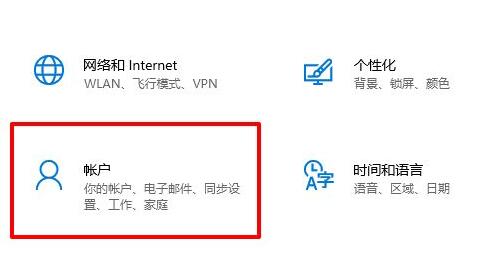
2、进入其中的“账户”设置
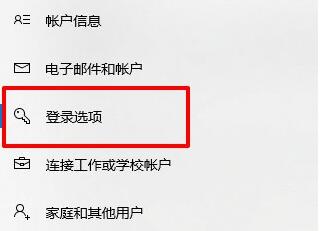
3、打开左边“登录选项”
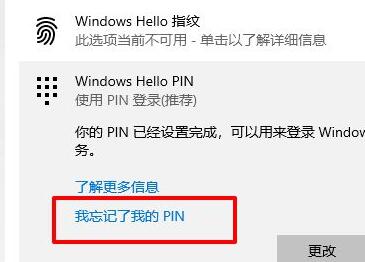
4、点击其中的“我忘记了我的pin”
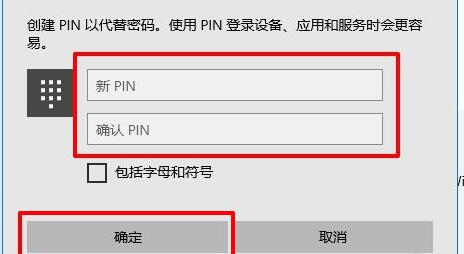
5、最后通过验证就可以重新设置pin码了